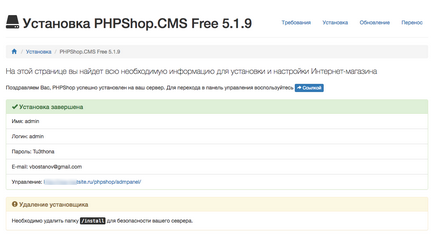În cazul în care numele de domeniu nu este înregistrat, puteți utiliza generat automat nume de serviciu identifikator.nichost.ru (servicii de găzduire de identificare afișate în partea de sus a ecranului ce gazduieste panoul de control web, caseta marcată „ID-ul gazdă“);
Faceți clic pe numele site-ului în blocul "Management". Setați opțiunea Site Encoding (Codificare site) la windows-1251. și verificați, de asemenea, că steagul "Utilizarea .htaccess" este în starea "On".
Accesați Web Server / Module Management;
Asigurați-vă că executați PHP 5.2 sau o versiune ulterioară. dacă este necesar, modificați versiunea și salvați modificările;
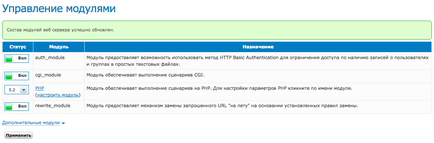
Dacă aveți o fereastră asemănătoare capturii de ecran atașate, faceți clic pe butonul "Activare";
- calendar;
- încreți;
- ftp;
- gd;
- inconv;
- MySQL;
- prize;
- xml;
- zlib.
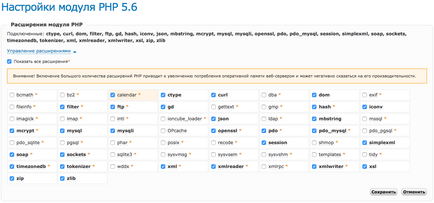
- Permite descărcarea fișierelor (file_uploads) - Da;
- Modul sigur (safe_mode) - oprit;
- Memoria maximă pentru script (memory_limit) este de 64M;
- Dimensiunea maximă a fișierului încărcat (upload_max_filesize) este de 32M;
- Salvați modificările.
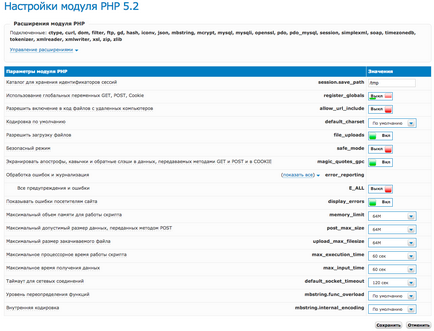
Dacă la salvare aveți o fereastră "Comutați aceste site-uri ...". apoi faceți clic pe "Nu".
Accesați secțiunea DBMS / Utilizatori pentru a obține parola pentru accesarea MySQL;
Faceți clic pe numele utilizatorului pe care doriți să-l utilizați (sau creați unul nou). De asemenea, se recomandă să bifați "Specificați parola în litera". Faceți clic pe butonul "Modificare parolă". Parola afișată pe ecran este necesară atunci când instalați CMS;
Pentru a instala CMS, trebuie să creați o bază de date separată sau să utilizați baza de date prestabilită:
• Accesați secțiunea DBMS / Baze de date;
• Introduceți numele dorit al bazei de date și faceți clic pe "Creați";
• Faceți clic pe numele bazei de date create și în fața numelui de utilizator care va fi utilizat pentru a opera CMS. setați drepturile "Citiți, scrieți, gestionați tabelele";
• Salvați modificările.
Pentru a avea acces prin FTP:- Accesați Web Server / Control acces / Utilizatori FTP / FTP;
- Marcați numele utilizatorului solicitat bifând.
- De asemenea, se recomandă să bifați "Specificați parola în litera".
- Faceți clic pe Modificare parolă. Parola va fi afișată pe ecran.
- elimina fișierul "index.html" din dosar;
- descărcați conținutul distribuirii PHpshop dezarhivate în dosarul docs
Confirmați acordul cu acordul de licență bifând caseta "Accept termenii acordului de licență".
Dați clic pe "Următorul";
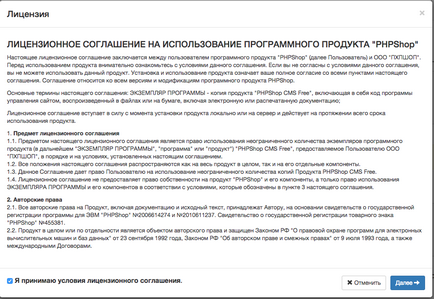
Instalarea CMS PHPshop este acum completă. Faceți clic pe link-ul din panoul de administrare CMS.